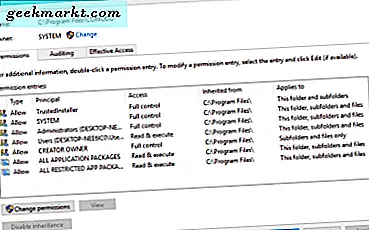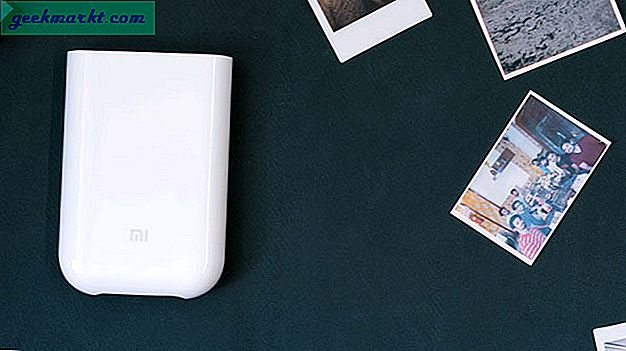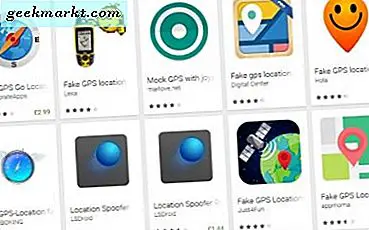Så jag har använt det yngre Pixel-syskonet - Pixel 3 i ungefär en månad. Vad jag verkligen gillar är den rena Android-upplevelsen och vad jag verkligen ogillar är batteriets livslängd. På en tung dag av användning måste jag ladda min telefon två gånger om dagen för att komma igenom. Så jag började hitta sätt att minska batterianvändningen. Och medan jag är på det, här är en sammanställd lista med 8 sätt att förbättra batteritiden på en Google Pixel-telefon.
Åtgärda problem med Google Pixel-batteritid
1. Stäng av skärmen som alltid är på
Pixel har en AMOLED-skärm och som standard har du alltid aktiverat skärmen. Det förbrukar inte mycket batteri men när du stänger av det kan du se en liten ökning av batteriets livslängd. Den alltid på-displayen vaknar inte för många lysdioder eftersom det är en AMOLED-skärm men den väcker ständigt enheten i händelse av en anmälan och dessutom är den distraherande. Det gör att du vill titta på din telefon varje gång.
![]()
2. Använd mörkt läge
Pixel-serien har en AMOLED-skärm och det är väldigt effektivt att använda mörkt läge. Mörkt läge ger inte bara mindre belastning för ögonen i svagt ljus utan visar sig också vara en välsignelse för batteriets livslängd. När det gäller AMOLED-skärmar släcks lysdioderna på den svarta delen av skärmen när du använder en mörk skärm. Detta tar telefonen i ett lågeffektläge där det behöver mindre batteri.
På Android 10 är det ganska enkelt att vända mörkt läge. Gå bara till inställningsmenyn och aktivera mörkt läge under skärmavsnittet.
![]()
3. Stäng av haptisk feedback
Så bra som det känns, tar den haptiska återkopplingen batteriets livslängd. Haptisk feedback är den lilla vibrationsåterkopplingen du får från din telefon när du rör vid den. Du får liknande vibrationsfeedback medan du skriver på tangentbordet. Denna haptiska återkoppling kräver att vibrationsmotorn körs i olika intensiteter som tar ut saften ur ditt batteri.
Men du kan helt inaktivera haptisk feedback via Android-inställningsmenyn. För att göra det, gå över till systeminställningarna och tryck på Ljud. Längst ner i ljudmenyn kommer du att ha "Touch Vibration", stäng av växeln och den inaktiverar haptisk återkoppling i hela enheten.
![]()
4. Stäng av onödiga appaviseringar
Efter Android 9.0 började Google betona mer på appaviseringar. Nu, i stället för en enkel "Visa aviseringar" växla, har du borrat ner aviseringskontroller. Till exempel använder jag appen SMS Organizer från Microsoft. Nu skickar appen mig sällan ett erbjudande och erbjuder aviseringar eller subtila påminnelser om att använda dess inbyggda påminnelsefunktionalitet. Men förutom SMS, OTP, vill jag inte ha dessa uppsättningar av meddelanden från SMS-appen.
Så jag kan nu inaktivera specifika typer av meddelanden för appen. Gå bara över till appinställningarna och klicka på Meddelanden. Du skulle se olika aviseringstyper där du kan inaktivera de du inte vill få från appen. När du väl har inaktiverat den kommer appen inte att väcka din telefon för den här uppsättningen av aviseringar som kommer att ha en subtil inverkan på batteritiden
![]()
5. Inaktivera sällan använda gester
Pixel-enheterna levereras med snygga gester som att ta upp telefonen för att vakna, vända för att stänga av osv. Även om dessa gester är till nytta, finns det några som sällan används som Flip Camera, Active Edge, Prevent Ringing, etc. använd dessa gester och därför har jag inaktiverat dem helt. Detta begränsar telefonen från att ständigt övervaka efter dessa gester.
Om du inte använder någon av gesterna, skulle jag rekommendera att du inaktiverar dem helt eftersom gester är en enorm resurshuggare. Din telefon måste kontinuerligt dra data från sensorerna för att upptäcka rörelse och aktivitet.
6. Ändra appbehörigheter
Med Android 10 fick vi en välsignelse av tillstånd "Tillåt bara när du använder appen". I grund och botten, om du ställer in denna behörighet kan appen bara använda GPS eller slå på den när den körs i förgrunden. Detta är inte bara bra för privatlivet utan också för batteriets livslängd. Appar som Facebook, Messenger, Google Maps, Instagram väcker ständigt GPS för att få din plats även i bakgrunden. Om du slår på detta tillstånd får din Pixel-telefon en subtil ökning av batteriets livslängd.
Du kan också öka batteriets livslängd genom att inaktivera bakgrundsdata för vissa appar som inte kräver det. Till exempel vill jag inte att Facebook ska använda data i bakgrunden. För att göra det, gå över till Android-systeminställningarna och tryck på "Nätverk & Internet". I menyn "Nätverk och Internet" trycker du på Data Saver och aktiverar växeln.
Som standard inaktiverar Data Server bakgrundsdata för alla appar och hanteras därefter. Du kan dock aktivera växeln manuellt för appar som du mår bra med att använda data i bakgrunden. I mitt fall har jag hållit avstängningen för Facebook. Så nu har Facebook ingen dataanvändning i bakgrunden.
![]()
7. Inaktivera Google Sync
Om du fortfarande får en svag batteritid är det ett bra alternativ att inaktivera synkronisering av Google-konton. Men detta skulle verkligen vara en kompromiss eftersom du inte skulle få några e-postmeddelanden och bakgrunden Google Photos synkronisering kommer att inaktiveras. Dessutom kommer kalender, kontakter, enhetssynkronisering också att inaktiveras. Du kan synkronisera data manuellt när du öppnar appen och uppdaterar den. Jag skulle rekommendera att göra detta som en sista åtgärd eftersom det kraftigt minskar funktionerna i Google-appen.
![]()
8. Hitta batterier som dränerar appar
Google introducerade slumrande läge i Android 7.0 och totalt sett ökade batteriets livslängd på alla enheter. Om du inte visste sätter Dåsläget appar i viloläge när skärmen är avstängd. Android kan hantera appar i bakgrunden. En dåligt kodad app från tredje part kan dock hålla sig vaken och till och med hålla CPU-vakna och orsaka ett urladdat batteritid. Vi måste ta reda på appen och antingen avinstallera den eller ändra behörigheterna.
Gå över till systeminställningarna och tryck på Batteri. Klicka på de tre punkterna längst upp till höger på batterimenyn och tryck sedan på ”Batterianvändning”. På sidan med batterianvändning kan du se de bästa appar som förbrukar batteritid. Om du hittar en misstänkt app i den här listan kan du avinstallera den.
Avslutande ord
Detta var listan över några tips om hur du kan förbättra batteritiden på din Pixel-enhet. På en bredare anmärkning orsakas det mesta av batteriet i Android på grund av bakgrundsaktiviteten för Android-appar och till och med Google Apps. Android 10 har kommit mycket framåt när det gäller hantering av batteri, appbehörigheter men mycket måste göras för att fylla tomrummet.
Med detta sagt har Pixel-enheterna extremt svag batteritid. För en långsiktig ärendefixering kan du också leta efter ett batterifodral för Pixel. Du kan kolla in batteriladdaren NEWDERY Google Pixel 3 XL. För fler frågor eller frågor, låt mig veta i kommentarerna nedan.
Läs också: Så här aktiverar du fingeravtryckslås på WhatsApp för Android


![[Yttrande] Browser Wars: Privacy is the New USP](http://geekmarkt.com/img/102130/opinion-browser-wars-privacy-is-the-new-usp-102130.jpg)